Sebbene il Mac sia considerato una delle macchine più potenti, diventa lento e lento con il tempo. Sei preoccupato per le prestazioni degradanti del tuo dispositivo, ecco alcuni motivi e possibili soluzioni che possono aiutarti a mantenere la velocità e la salute complessive del tuo dispositivo.
Se ti stai chiedendo "come velocizzare mac?". Fai riferimento al nostro tutorial per conoscere alcuni suggerimenti utili per velocizzare il tuo Mac OS e migliorarne le prestazioni.
Perché il tuo Mac è lento | Pochi motivi importanti
- Lo spazio ridotto sul disco rigido può essere uno dei fattori fondamentali per la bassa velocità e le prestazioni degradate del sistema.
- Software obsoleto.
- Risorse di sistema sovraccaricate.
- Immagini fantasiose che mirano solo all'aspetto visivo.
Suggerimenti e metodi importanti per velocizzare il Mac:
Sei infastidito dalla bassa velocità di esecuzione del tuo mac? Vuoi farlo funzionare come una macchina nuova? I semplici suggerimenti discussi qui ti aiuteranno a ritrovare la velocità perduta e ad aumentare la velocità e l'efficienza di esecuzione in pochissimo tempo.
- Sbarazzati di file di grandi dimensioni e spazzatura di sistema
- Sbarazzati delle estensioni del browser indesiderate
- Tieni sotto controllo gli effetti visivi
- Elimina regolarmente la cache di sistema
- Gestisci i tuoi elementi desktop
- Tieni traccia dei tuoi elementi di avvio
- Cerca applicazioni affamate di risorse
- Disinstalla applicazioni indesiderate e obsolete
- Gestisci la tua galleria fotografica
- Svuota la cartella dei download e cestina
- Aggiorna regolarmente il tuo dispositivo
Quindi, ora che sei a conoscenza di alcune delle aree problematiche, discutiamole brevemente una per una.
1. Sbarazzati delle estensioni del browser indesiderate
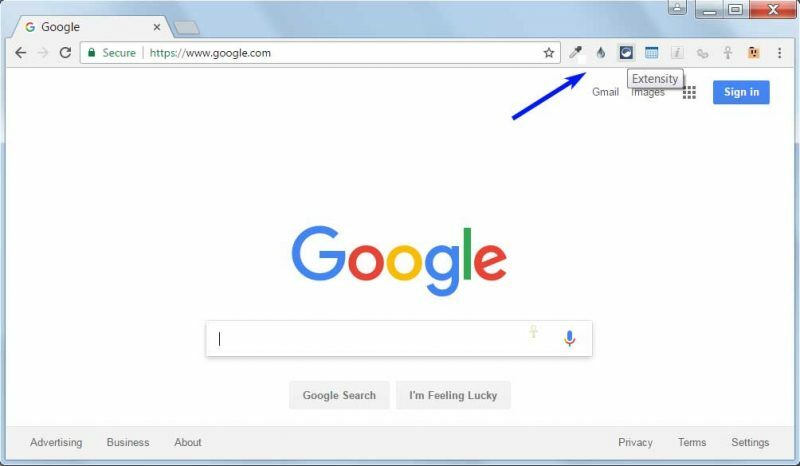
Nel tentativo di semplificare il nostro compito, spesso carichiamo il nostro browser web con diverse estensioni e componenti aggiuntivi. Più che aumentare l'efficienza del sistema, lo rende sovraffollato e riduce la velocità di navigazione.
Sbarazzarsi delle estensioni indesiderate è sempre una buona idea per rendere il tuo Mac più veloce.
2. Tieni sotto controllo gli effetti visivi
Troppi effetti visivi si aggiungono all'aspetto generale e lo fanno sembrare carino, ma mettono anche uno stress inutile sulle risorse del sistema. Se ti stai chiedendo come velocizzare il tuo dispositivo Mac, prova a ridurre gli effetti visivi per evitare rallentamenti. Ecco come puoi farlo:
- Per iniziare, fai clic sulla scheda Preferenze di sistema.
- Scegli Dock.
- Dall'elenco degli elementi visualizzati, deselezionare Ingrandimento, Nascondi e mostra automaticamente dock e Anima le opzioni di apertura delle applicazioni.
- Quindi fai clic su "Riduci a icona le finestre utilizzando" e disattiva l'effetto Genie e imposta l'effetto scala.
3. Elimina regolarmente la cache di sistema
I file di cache vengono utilizzati per accelerare determinati processi del dispositivo, ma con il tempo riempiono lo spazio di archiviazione e invece di aumentare la velocità rendono il dispositivo lento e lento. Pertanto, il sistema di pulizia della cache è un'attività essenziale se si desidera godere di un lavoro ininterrotto e velocizzare Mac OS.
Per saperne di più: Come cancellare la cache nei browser Chrome, Firefox, Safari e IE
4. Gestisci i tuoi elementi desktop
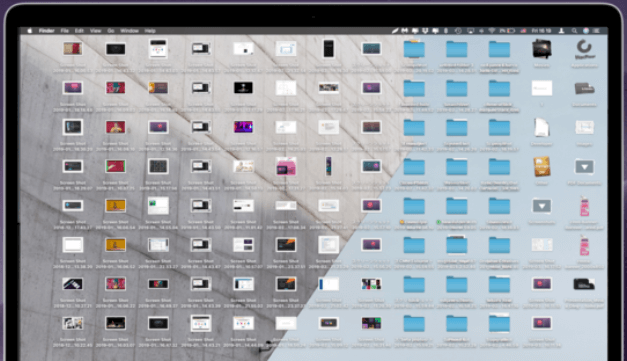
L'ingombro del desktop può essere un altro motivo per il tuo Mac lento. L'archiviazione di un numero enorme di elementi sullo spazio del desktop esercita una pressione indesiderata sulla RAM e sullo spazio di archiviazione. Gli esperti raccomandano che se vuoi accelera e rendi il tuo Mac più veloce è essenziale riordinare e organizzare correttamente il desktop.
Utilizza le cartelle appropriate per ordinare e posizionare vari documenti, foto e file in modo organizzato. Oltre a questo, puoi anche considerare di eliminare i file indesiderati e inutili per migliorare la velocità e l'efficienza complessive del tuo dispositivo.
Per saperne di più: Il miglior software di distruzione di file per Mac
5. Sbarazzarsi di file di grandi dimensioni e spazzatura di sistema
Se stai lottando con le prestazioni lente del tuo computer Mac, probabilmente è il momento di eseguire una pulizia del sistema per rendere il tuo Mac più veloce. Puoi scegliere di farlo manualmente ma gli esperti raccomandano l'uso del miglior detergente per mac software per risultati accurati ed efficienti.
File di grandi dimensioni, cache di sistema, file nascosti e obsoleti, registri di sistema e widget sono alcuni elementi importanti che dovresti cercare durante l'esecuzione di una pulizia del sistema.
Se desideri eliminare file e documenti di grandi dimensioni, apri semplicemente il Menu Apple> Informazioni su questo Mac> Archiviazione> Gestisci> Documenti. Qui vedrai elenchi dettagliati di tutti i documenti insieme allo spazio che occupano sul tuo dispositivo. Rivedili e sbarazzati dei file ingombranti.
Puoi anche utilizzare un software dedicato come MacKeeper per ripulire il tuo disco rigido e far funzionare il tuo Mac più velocemente.
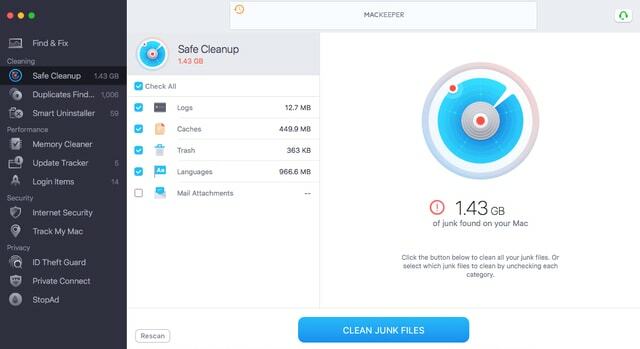
Perché scegliere MacKeeper?
- MacKeeper è un ottimo strumento che può aiutarti a pulire il tuo PC in pochi secondi.
- Migliorerà notevolmente le prestazioni del tuo sistema.
- Per sicurezza, ha un antivirus integrato che protegge i dati da minacce e attacchi di phishing.
- Il software offre un'esperienza utente ininterrotta in quanto interrompe la pubblicità sul browser.
- Puoi disinstallare le app inutilizzate con un semplice clic.
Per saperne di più: I migliori consigli per velocizzare il computer Windows 10
6. Tieni traccia dei tuoi elementi di avvio
Gestisci i tuoi elementi di avvio per godere di una risposta rapida e tempi di caricamento. Un numero limitato di elementi di avvio aiuta a rendere il tuo Mac più veloce e garantisce un avvio regolare del dispositivo. Per tenere sotto controllo gli elementi di avvio puoi seguire dei semplici passaggi:
- Per iniziare con aperto "Preferenze di Sistema", quindi scegli Utenti e gruppi, quindi seleziona il tuo nome utente.
- Nel passaggio successivo, fai clic sull'elenco degli elementi di avvio e rimuovi tutti gli elementi non necessari da esso.
- Per rimuovere qualsiasi programma indesiderato, fai semplicemente clic su ”-” pulsante.
7. Fai attenzione alle applicazioni affamate di risorse
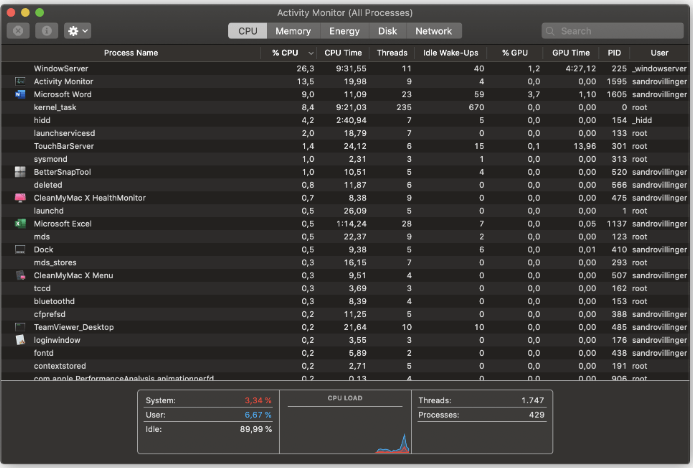
Del numero "n" di applicazioni installate sul tuo Mac, ce ne sono alcune che divorano e consumano una parte enorme delle risorse di sistema. Se vuoi rendere il tuo Mac più veloce e goderti una velocità ottimale, devi tenere d'occhio tali applicazioni.
Activity Monitor è uno di questi strumenti che ti aiuterà a gestire le risorse del tuo dispositivo, tra cui:
- Energia
- Uso del disco.
- Memoria
- CPU e
- Utilizzo della rete.
Il monitor delle attività mostra un elenco ben dettagliato di tutte le applicazioni di sistema insieme alle risorse che stanno consumando. Puoi fare riferimento ad esso per identificare tutte le app affamate di risorse. Basta fare clic sull'app e rimuoverla facendo clic sul pulsante "X" adiacente ad essa.
8. Disinstalla applicazioni indesiderate e obsolete
Spesso accade che il nostro sistema venga invaso da diverse applicazioni indesiderate e obsolete. Un punto importante da notare qui è che spostare semplicemente l'applicazione nel cestino non ti aiuterà, dovresti disinstallare l'applicazione indesiderata correttamente per liberare spazio di archiviazione su disco.
Qui dovresti anche prendere in considerazione tutti gli agenti di lancio e gli agenti in background per evitare rallentamenti e migliorare la sua velocità complessiva.
9. Gestisci la tua galleria fotografica
Se ti stai ancora chiedendo come velocizzare il tuo Mac, allora probabilmente è il momento di gestire la tua galleria fotografica in modo organizzato. Foto e video simili e duplicati consumano pezzi preziosi di RAM rendendolo lento e lento.
È sempre consigliabile cercare foto duplicate ed eliminarle per migliorare la velocità complessiva del dispositivo.
Puoi decidere di farlo manualmente o optare per uno strumento dedicato come Gemelli 2 per completare l'attività per te.
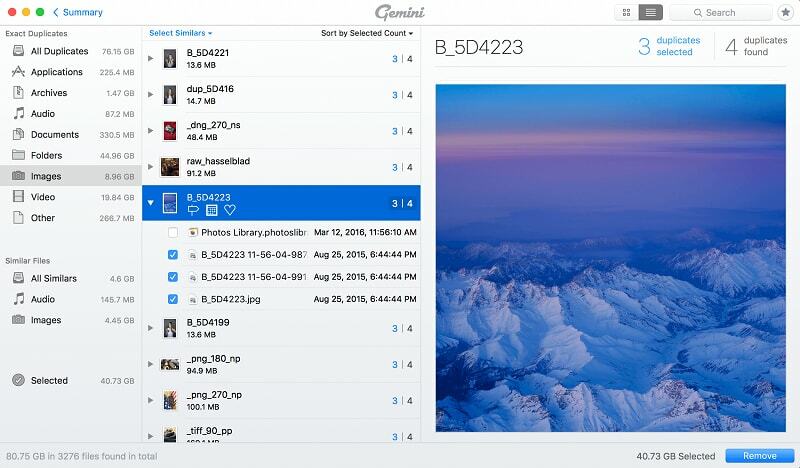
Gemeni 2 è altamente raccomandato dagli esperti in quanto offre un modo semplice ma efficace per mantenere organizzata la tua galleria fotografica. Oltre a questo, ti aiuta anche a liberare spazio di archiviazione identificando e rimuovendo foto e video duplicati e simili.
10. Svuota la cartella dei download e il cestino
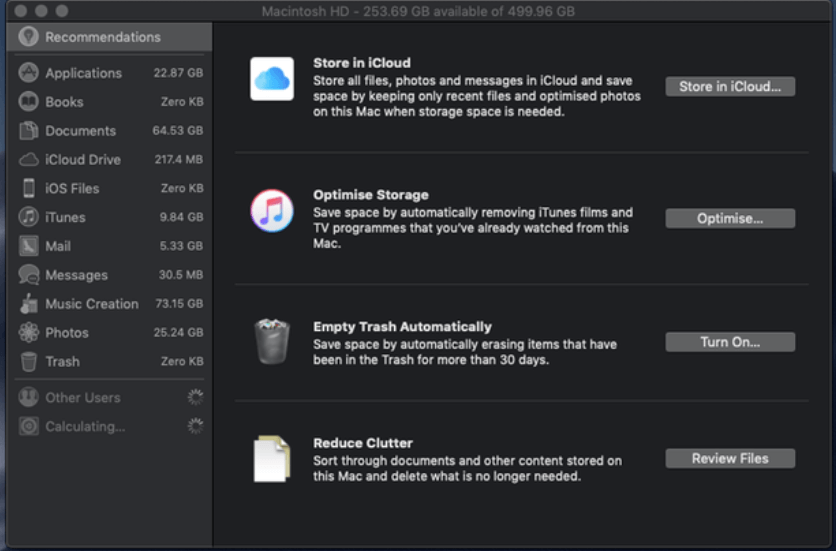
Un altro modo utile per migliora le prestazioni del tuo dispositivo è svuotare di tanto in tanto la cartella dei download e il cestino. Per svuotare il cestino, basta fare clic con il pulsante destro del mouse sull'icona della cartella e selezionare l'opzione Svuota cestino.
Se prevedi di gestire la tua cartella Download, segui questi passaggi:
- Apri la cartella di download dal Dock.
- Nel passaggio successivo, fai clic sulla freccia chiamata “Apri nel Finder” per ottenere un elenco dettagliato di tutti i file scaricati.
- Ordina l'elenco ed elimina i file indesiderati. Assicurati che una volta svuotato il cestino dopo aver eliminato i file richiesti dalla cartella di download.
11. Aggiorna regolarmente il tuo dispositivo
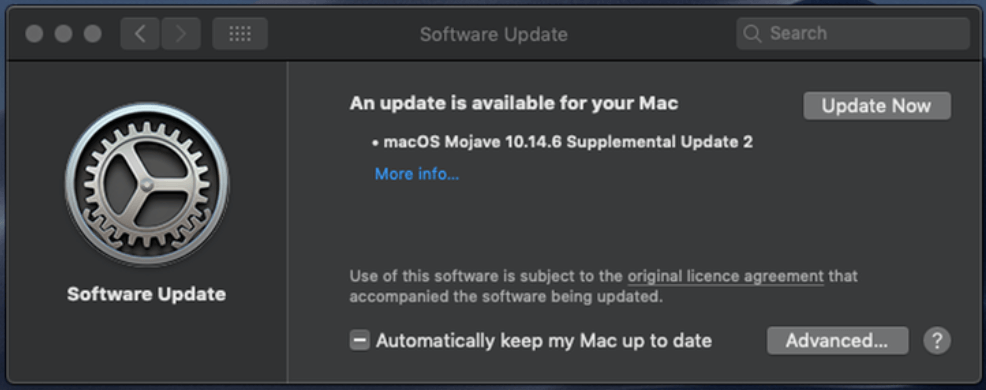
Tuttavia, ti stai chiedendo come aggiornare il tuo mac? Un regolare aggiornamento del sistema è la risposta a tutte le tue domande relative alle prestazioni e offre il modo più semplice per velocizzare il tuo dispositivo.
Individua l'icona Apple posizionata nell'angolo in alto a sinistra dello schermo e fai clic su di essa per verificare la versione del sistema operativo del tuo dispositivo. Se stai utilizzando una versione precedente, aggiorna per occuparti di tutti i problemi relativi alla velocità e alle prestazioni.
Gli aggiornamenti di sistema regolari sono ciò che manterrà il tuo dispositivo funzionante in modo fluido ed efficiente.
Alcuni suggerimenti aggiuntivi
Oltre ai metodi sopra menzionati, ecco alcuni suggerimenti aggiuntivi che possono aiutarti a ottimizzare le prestazioni del tuo dispositivo mac.
- Considera la possibilità di sostituire il tuo HDD con un SSD.
- Ripristina la PRAM e l'SMC del tuo dispositivo.
- Crea un nuovo profilo utente per velocizzare il tuo mac.
- Reindicizzare i riflettori.
Avvolgendo
Quindi, questo è tutto da parte nostra. Ci auguriamo che i suggerimenti sopra menzionati ti aiutino a eseguire una messa a punto del sistema per ritrovare la velocità e l'efficienza perdute.
Fai riferimento al nostro blog per identificare le aree problematiche nel tuo sistema Mac e risolverle in pochissimo tempo.